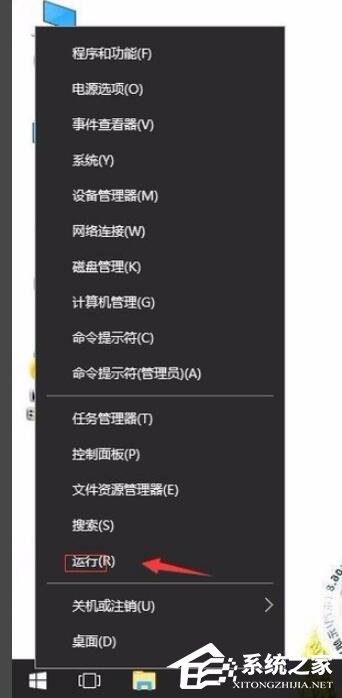 2、输入CMD,再确定。
2、输入CMD,再确定。 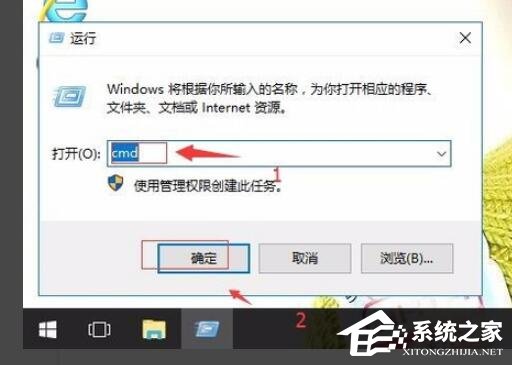 3、输入cd.。,回车。 cd.。,回车。
3、输入cd.。,回车。 cd.。,回车。 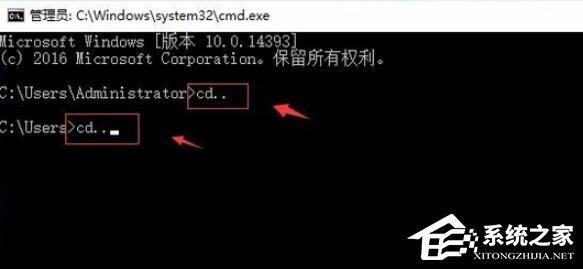 4、再输入 netsh winsock reset回车。然后再确定。
4、再输入 netsh winsock reset回车。然后再确定。 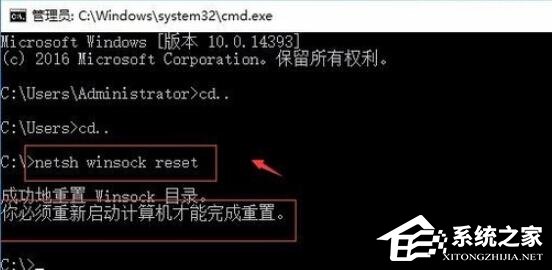 5、返回Win10桌面。单击开始菜单,电脑重启中。
5、返回Win10桌面。单击开始菜单,电脑重启中。  以上就是小编和大家分享的Win10系统无网络提示通讯端口初始化失败的解决方法,按上述操作即可解决问题。
以上就是小编和大家分享的Win10系统无网络提示通讯端口初始化失败的解决方法,按上述操作即可解决问题。 转载说明:欢迎转载本站所有文章,如需转载请注明来源于《绝客部落》。
本文链接:https://juehackr.net/jishu/xitong/jiaocheng/6299.html